在当今网络时代,WiFi已经成为人们日常生活中不可或缺的一部分。然而,为了确保网络的安全性,定期更改WiFi密码是非常必要的。本文将详细介绍如何通过电脑来修改WiFi密码,让您能够轻松保护自己的网络安全。
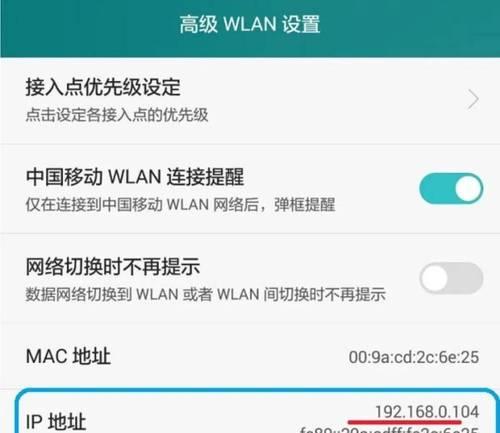
进入路由器设置界面
确保您的电脑已经连接到WiFi网络。打开浏览器,在地址栏中输入路由器的默认IP地址,通常为192.168.1.1或192.168.0.1,按下回车键进入登录页面。
输入管理员用户名和密码
在路由器登录页面,输入默认的管理员用户名和密码。常见的用户名为"admin",密码为空或为"admin"。如果您不清楚管理员用户名和密码,可以在路由器背面或说明书上找到,默认设置通常会标明出来。
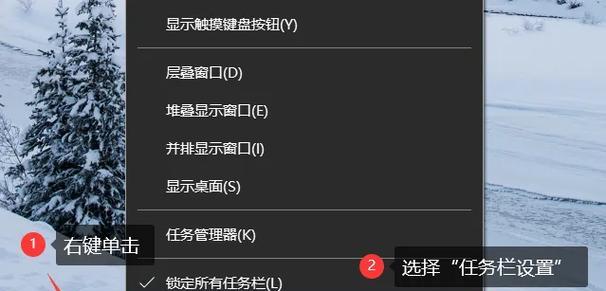
导航至无线设置界面
成功登录后,您将进入路由器的管理界面。在界面上找到“无线设置”或类似的选项,点击进入无线设置界面。
找到安全设置选项
在无线设置界面中,找到“安全设置”或类似的选项。这个选项通常用来修改WiFi密码以及加密方式。
选择加密方式
在安全设置界面中,您将看到一个加密方式的下拉列表。选择最高级别的加密方式,如WPA2-PSK(AES),这是目前最安全的加密方式。
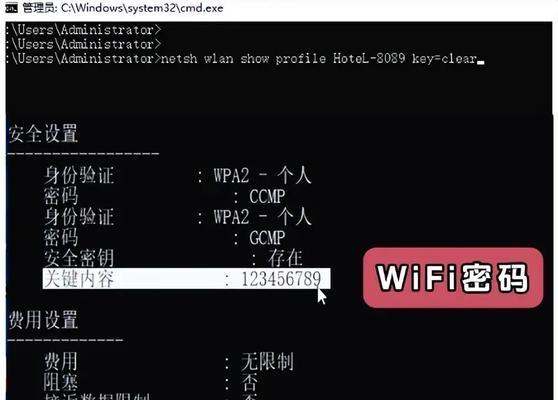
输入新的WiFi密码
在安全设置界面中,您将看到一个WiFi密码输入框。在这里,输入您想要设置的新密码。确保密码的长度足够长,并包含字母、数字和特殊字符,以提高安全性。
保存设置
在输入完新密码后,找到保存或应用设置的按钮,点击保存设置以应用修改。此时,您的WiFi密码已经成功修改。
重新连接WiFi网络
修改WiFi密码后,您的电脑和其他设备将无法自动连接到WiFi网络。您需要手动在设备的WiFi列表中找到您的WiFi网络,并输入新的密码进行连接。
检查连接状态
确保所有设备成功连接到WiFi网络后,打开浏览器访问一些网站,以确保网络连接正常。
修改其他设备上的WiFi密码
如果您有其他设备连接到WiFi网络,如手机、平板等,同样需要修改这些设备上的WiFi密码,以确保整个网络的安全性。
定期更改WiFi密码
为了保护网络安全,建议定期更改WiFi密码。这样可以避免潜在的黑客入侵,保障您的个人信息和设备的安全。
记录新密码
在修改WiFi密码后,一定要将新密码记录下来,并保存在安全的地方。以防忘记密码或需要与他人分享时使用。
设置强密码
在修改WiFi密码时,一定要设置一个强密码。强密码应该包含至少8个字符,并包括大小写字母、数字和特殊字符。
共享WiFi密码的注意事项
当您需要与他人分享WiFi密码时,建议采用二维码方式共享,以避免密码泄露风险。
通过以上简单的步骤,您可以轻松地在电脑上修改WiFi密码。定期更改WiFi密码可以有效保护您的网络安全,防止未经授权的访问和黑客入侵。记住要设置一个强密码,并定期更新以保障网络安全。







